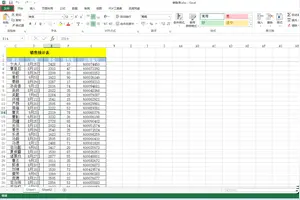1.win10 jdk怎么配置环境变量
您好,还需要配置环境变量,你还要下载apache-tomcatWEB服务器,也就是说系统能找到你的服务器,具体配置:(在windows桌面上右击“我的电脑”—>“属性”—>“高级”—>“环境变量”,在“系统变量”里我们可以看到系统的各个环境变量的值。
双击某个变量名可以修改变量值,变量值之间用“;”隔开。我们还可以“新建”原先没有的变量。
与jdk有关的有3个环境变量;“java_home”,“path”,“classpath”。我的系统中“path”变量已经存在,可以直接添加新值(其它变量值不要动,防止其它程序运行异常),其它两个变量需要新建。
“java_home”,设置jdk的安装路径,比如“e:\java\jdk1.5”,以下简称“%java_home%”。“path”,设置jdk中各个程序的路径,“%java_home%\bin;%java_home%\jre\bin;”java1.6之后的都不需要去配置classpath了所以就需要前两部就OK了“classpath”,设置java各个类的路径,“.;%java_home%\lib;%java_home%\lib\tools.jar”。
前面的“.”不可少,它代表了我们为自己的java类建立的工作路径,其它的是jdk自带的标准类库路径。设置好环境变量后按“确定”退出。
开始—进入“运行”窗口,运行“cmd”进入DOS窗口,在输入“javac”后回车,如果有显示java的帮助信息,就说明环境变量设置成功。)。
2.win10系统下怎么配置环境变量
win10配置环境变量正确了吗?
如果确实正确了,打开命令行,输入java或者javac等都有使用提示的,如图
如果没有正确,本人综合网上的解答,给出一种配置方法,这里配置的系统变量,切换用户也可使用的,而不是用户变量,供参考,
照做就行了
部分步骤省略,不会的再问吧。只说一些关键的地方,有配图
1.找到“系统属性”的窗口
点击“环境变量(N)”,弹出以下窗口:
点击”新建(W)“,弹出
1.首先要配置系统变量JAVA_HOME,如图
变量名固定为JAVA_HOME,不要变,照写即可,具体设置如图:
变量值是jdk所在位置,你去找一下,每个人的都可能不同。一般默认在C盘(?)
我的是C:\Program Files (x86)\Java\jdk1.6.0_39
注意路径里包含的关键字眼"\Java\jdk1.6.0_39",
”\Java\“后紧跟你安装的jdk的版本,有时会找错。
2.接着是Path变量。先在系统变量(S)的面板里,
拖动滚动条找一下是否有Path变量,一般都有的
转载请注明出处windows之家 » win10的环境变量如何设置
 windows之家
windows之家